- El servicio Windows Installer se encarga de instalar nuevas aplicaciones y, si hay algún problema, no podrá instalar nada.
- Para solucionar este problema, debe iniciar manualmente el servicio de instalador de Windows o volver a registrar el servicio utilizando el software de línea de comandos como el símbolo del sistema.
- Existen numerosos errores de Windows Installer, y si encuentra más de ellos, le sugerimos que consulte nuestro Concentrador de Windows Installer para más soluciones.
- Si tiene problemas adicionales con su PC con Windows 10, asegúrese de consultar nuestra Sección de errores de Windows 10 para una variedad de guías útiles.
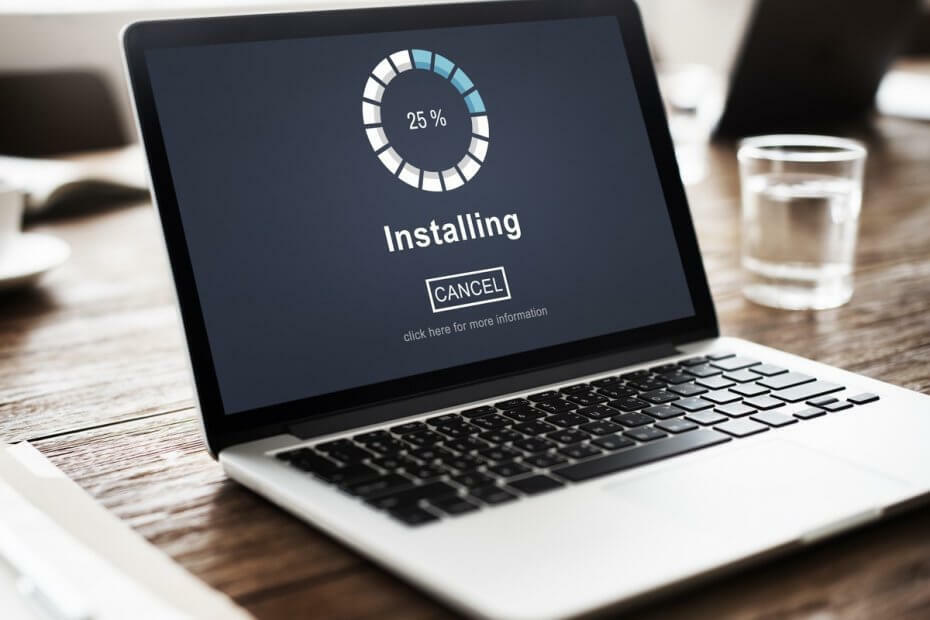
- Descargar la herramienta de reparación de PC Restoro que viene con tecnologías patentadas (patente disponible aquí).
- Hacer clic Iniciar escaneo para encontrar problemas de Windows que podrían estar causando problemas en la PC.
- Hacer clic Repara todo para solucionar problemas que afectan la seguridad y el rendimiento de su computadora
- Restoro ha sido descargado por 0 lectores este mes.
Todos tenemos todo tipo de aplicaciones que usamos a diario instaladas en nuestras PC con Windows 10. Desafortunadamente, pocos usuarios informaron No se pudo acceder al servicio de Windows Installer Error al intentar instalar nuevas aplicaciones.
Esto suena bastante serio, pero hay una forma de corregir este error.
¿Qué puedo hacer si no se puede acceder al servicio de Windows Installer en Windows 10?
Muchos usuarios informaron que no pueden instalar ciertas aplicaciones debido a No se pudo acceder al servicio de Windows Installer mensaje de error. Hablando de este problema, estos son algunos de los problemas más comunes que informaron los usuarios:
- No se pudo acceder al servicio de Windows Installer Safe METROoda - Muchos usuarios informaron de este mensaje de error al intentar instalar aplicaciones en Modo seguro. Para corregir este error, asegúrese de probar algunas de nuestras soluciones.
- El instalador de Windows no funciona Windows 10 - Varios usuarios informaron que Windows Installer no funciona en absoluto en Windows 10. Para solucionar el problema, asegúrese de verificar si el servicio de Windows Installer se está ejecutando correctamente.
- Windows no pudo iniciar el servicio de instalador de Windows en la computadora local - Si este mensaje de error aparece en su PC, es posible que pueda solucionarlo simplemente volviendo a registrar el Servicio de instalación de Microsoft.
- Mensaje de error no se pudo acceder al servicio de Windows Installer al instalar una aplicación - Este mensaje suele aparecer cuando intenta instalar nuevas aplicaciones en su PC. A veces, esto puede deberse a la corrupción del archivo, así que asegúrese de ejecutar los comandos SFC y DISM.
- No se pudo acceder al servicio de Windows Installer error 1719, 1601 - Los errores 1719 y 1601 están estrechamente relacionados con este mensaje de error, y si los encuentra, asegúrese de probar algunas de nuestras soluciones.
- No se pudo acceder al servicio de Windows Installer Adobe Reader, Skype, Kaspersky, McAfee, .Net Framework 4 - Este mensaje de error puede afectar a muchas aplicaciones y, si tiene este problema, asegúrese de eliminar cualquier versión anterior de la aplicación que está intentando instalar.
- No se pudo acceder al servicio de Windows Installer, no se instaló correctamente - Este es otro problema que puede ocurrir con el servicio de instalador de Windows. Si tiene este error, asegúrese de que sus servicios estén configurados correctamente.
1. Restablecer el registro del servicio de Windows Installer
- prensa Tecla de Windows + R y entrar regedit. prensa Ingresar o haga clic en OK.
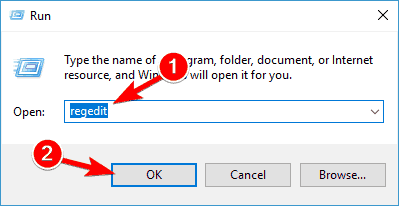
- Una vez Editor de registro abre, seleccione Archivo> Exportar.
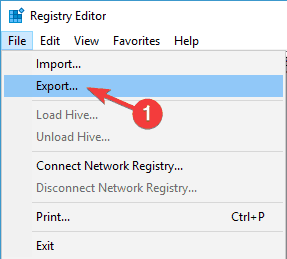
- Seleccione Todas como Rango de exportación, ingrese el nombre del archivo y haga clic en Ahorrar. En caso de que algo salga mal, puede ejecutar este archivo y restaurar su registro.
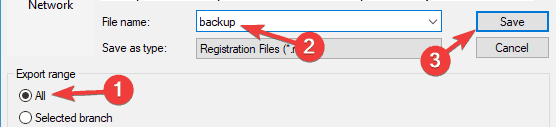
- Una vez que haya creado su copia de seguridad, cierre Editor de registro.
¿No puede acceder al Editor del registro? Las cosas no dan tanto miedo como parecen. Consulte esta guía y resuelva el problema rápidamente.
Con la copia de seguridad del registro creada, debe crear un archivo .reg y agregarlo al registro. Para hacer eso, siga estos pasos:
- Abierto Bloc.
- Pegue el siguiente texto en el Bloc de notas:
Editor del registro de Windows, versión 5.00. [HKEY_LOCAL_MACHINESYSTEMCurrentControlSetServicesmsiserver] "DisplayName" = "@% SystemRoot% system32msimsg.dll, -27" "ImagePath" = hex (2): 25,00,73,00,79,00,73,00,74,00,65,00,6d, 00,72,00,6f, 00,6f, 00, 74, 00,25,00,5c, 00,73,00,79,00,73,00,74,00,65,00,6d, 00,33,00,32,00,5c, 00,6d, 00,73,00,69,00, 65,00,78,00,65,00,63,00,20,00,2f, 00,56,00,00,00. "Descripción" = "@% SystemRoot% system32msimsg.dll, -32" "ObjectName" = "LocalSystem" "ErrorControl" = dword: 00000001. "Inicio" = dword: 00000003. "Tipo" = dword: 00000010. "DependOnService" = hex (7): 72,00,70,00,63,00,73,00,73,00,00,00,00,00. "ServiceSidType" = dword: 00000001. "RequiredPrivileges" = hex (7): 53,00,65,00,54,00,63,00,62,00,50,00,72,00,69,00,76, 00,69,00,6c, 00,65,00,67,00,65,00,00,00,53,00,65,00,43,00,72,00,65,00,61,00, 74,00,65,00,50,00,61,00,67,00,65,00,66,00,69,00,6c, 00,65,00,50,00,72,00,69, 00,76,00,69,00,6c, 00,65,00,67,00,65,00,00,00,53,00,65,00,4c, 00,6f, 00,63,00, 6b, 00,4d, 00,65,00,6d, 00,6f, 00,72,00,79,00,50,00,72,00,69,00,76,00,69,00,6c, 00,65,00,67,00,65,00,00,00, 53,00,65,00,49,00,6e, 00,63,00,72,00,65,00,61,00, 73,00,65,00,42,00,61,00,73, 00,65,00,50,00,72,00,69,00,6f, 00,72,00,69,00,74, 00,79,00,50,00,72,00,69,00,76,00,69,00,6c, 00,65,00,67,00, 65,00,00,00,53,00, 65,00,43,00,72,00,65,00,61,00,74,00,65,00,50,00,65,00,72, 00,6d, 00,61,00,6e, 00,65,00,6e, 00,74,00,50,00,72,00,69,00,76,00,69,00,6c, 00,65,00,67,00,65,00, 00,00,53,00, 65,00,41,00,75,00,64,00,69,00,74,00,50,00,72,00,69,00,76,00,69, 00,6c, 00,65,00,67,00,65,00,00,00,53,00,65,00,53,00,65,00,63,00,75,00,72,00, 69,00, 74,00,79,00,50,00,72,00,69,00,76,00,69,00,6c, 00,65,00,67,00,65,00,00, 00,53, 00,65,00,43,00,68,00,61,00,6e, 00,67,00,65,00,4e, 00,6f, 00,74,00,69,00, 66,00,79,00,50,00,72,00,69,00,76,00, 69,00,6c, 00,65,00,67,00,65,00,00,00,53, 00,65,00,50,00,72,00,6f, 00,66,00,69, 00,6c, 00,65,00,53,00,69,00,6e, 00,67,00, 6c, 00,65,00,50,00,72,00,6f, 00,63,00,65,00,73,00,73,00,50,00,72,00, 69,00,76, 00,69,00,6c, 00,65,00,67,00,65,00,00,00,53,00,65,00,49,00,6d, 00,70, 00,65,00, 72,00,73,00,6f, 00,6e, 00,61,00,74,00,65,00,50,00,72,00,69,00,76,00,69,00,6c, 00,65,00,67,00,65,00, 00,00,53,00,65,00,43,00,72,00,65,00,61,00,74,00,65,00, 47,00,6c, 00,6f, 00,62, 00,61,00,6c, 00,50,00,72,00,69,00,76,00,69,00,6c, 00,65, 00,67,00,65,00,00,00,53,00,65,00, 41,00,73,00,73,00,69,00,67,00,6e, 00,50,00, 72,00,69,00,6d, 00,61,00,72,00,79, 00,54,00,6f, 00,6b, 00,65,00,6e, 00,50,00,72, 00,69,00,76,00,69,00,6c, 00,65,00,67,00,65,00,00,00,53,00,65,00, 52,00,65,00, 73,00,74,00,6f, 00,72,00,65,00,50,00,72,00,69,00,76,00,69,00,6c, 00,65,00,67, 00,65,00,00,00,53,00,65,00,49,00,6e, 00,63,00,72,00,65,00,61,00,73,00,65,00, 51,00,75,00,6f, 00,74,00,61,00,50,00,72,00,69,00,76,00,69,00,6c, 00,65,00,67, 00,65,00,00,00,53,00,65,00,53,00,68,00,75,00,74,00,64,00,6f, 00,77,00,6e, 00, 50,00,72,00,69,00,76,00,69,00,6c, 00,65,00,67,00,65,00,00,00,53,00,65,00,54, 00,61,00,6b, 00,65,00,4f, 00,77,00,6e, 00,65,00,72,00,73,00,68,00,69,00,70,00, 50,00,72,00,69,00,76,00,69,00,6c, 00, 65,00,67,00,65,00,00,00,53,00,65,00,4c, 00,6f, 00,61,00,64,00,44,00,72,00,69, 00,76,00,65,00,72,00,50,00,72,00,69,00, 76,00,69,00,6c, 00,65,00,67,00,65,00,00,00,00,00. "FailureActions" = hex: 84,03,00,00,00,00,00,00,00,00,00,00,03,00,00,00,14,00,00, 00,01,00,00,00, c0, d4,01,00,01,00,00,00, e0,93,04,00,00,00,00,00,00,00,00,00 [ HKEY_LOCAL_MACHINESYSTEMCurrentControlSetServicesmsiserverEnum] "0" = "RootLEGACY_MSISERVER000" "Recuento" = dword: 00000001. "NextInstance" = dword: 00000001
- Hacer clic Archivo> Guardar como. Como nombre del archivo, ingrese repair.reg y establecer Guardar como tipo a Todos los archivos y haga clic en Ahorrar.

- Cerca Bloc.
- Busque el archivo repair.reg, haga clic con el botón derecho y elija Ejecutar como administrador.
- Si se le solicita, haga clic en sí.
Una vez que haya agregado repair.reg al registro, intente instalar la aplicación problemática nuevamente y verifique si No se pudo acceder al servicio de Windows Installer aparece el error.
¿No sucede nada al hacer clic en Ejecutar como administrador? Eche un vistazo a este artículo para solucionar el problema fácilmente.
2. Inicie el servicio de instalador de Windows manualmente
- prensa Tecla de Windows + X y elige Símbolo del sistema (Administración) del menú.
- Una vez Símbolo del sistema abre, entra inicio neto MSIServer y presione Ingresar para ejecutarlo.
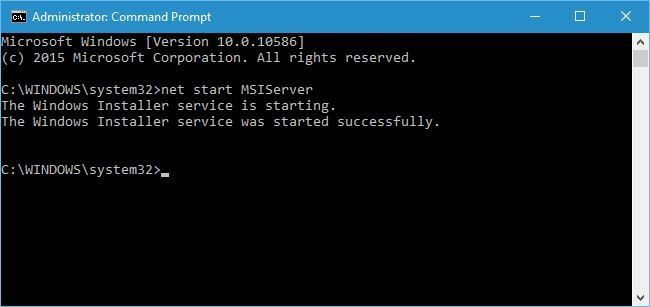
Si tiene problemas para acceder al símbolo del sistema como administrador, es mejor que eche un vistazo más de cerca a esta guía.
Para comprobar si el servicio de instalador de Windows se está ejecutando, debe hacer lo siguiente:
- prensa Tecla de Windows + S y entrar Servicios. Seleccione Servicios de la lista de resultados.
- Cuando el Servicios se abre la ventana, localice instalador de ventanas service y haga doble clic en él.
- Comprobar el Estado del servicio para ver si se está ejecutando el servicio de Windows Installer.
- Si el servicio no se está ejecutando, haga clic en el Comienzo para iniciarlo.
3. Desinstale la versión anterior del programa que desea instalar.
Si ya tiene la versión anterior del programa que desea instalar en su computadora, le recomendamos que elimine esa versión de su PC antes de intentar instalar la versión más nueva.
Esta es una solución simple, pero podría funcionar para usted, así que asegúrese de probarla.
4. Vuelva a registrar el servicio de instalación de Microsoft
- prensa Tecla de Windows + X y seleccione Símbolo del sistema del menú.
- Si posee una versión de Windows de 64 bits, ingrese las siguientes líneas y presione Entrar después de cada línea:
- % windir% system32msiexec.exe / anular el registro
- % windir% system32msiexec.exe / regserver
- % windir% syswow64msiexec.exe / anular el registro
- % windir% syswow64msiexec.exe / regserver
Una vez que haya ingresado todas las líneas, cierre el símbolo del sistema y Reanudar tu computadora.
Si posee la versión de 32 bits de Windows 10, debe ingresar los siguientes comandos:
- msiexec / anular el registro
- msiexec / regserver
Una vez que los haya introducido, cierre el símbolo del sistema y Reanudar tu computadora. Ahora compruebe si el No se pudo acceder al servicio de Windows Installer todavía aparece el error.
5. Utilice el comando regsvr32
Para utilizar este comando, deberá comenzar Símbolo del sistema como administrador. Explicamos cómo hacer eso en varias soluciones anteriores, así que asegúrese de verificarlo.
Ejecute un análisis del sistema para descubrir posibles errores

Descarga Restoro
Herramienta de reparación de PC

Hacer clic Iniciar escaneo para encontrar problemas de Windows.

Hacer clic Repara todo para solucionar problemas con tecnologías patentadas.
Ejecute un escaneo de PC con la herramienta de reparación Restoro para encontrar errores que causen problemas de seguridad y ralentizaciones. Una vez que se completa el escaneo, el proceso de reparación reemplazará los archivos dañados con archivos y componentes nuevos de Windows.
Una vez el Símbolo del sistema empieza, ingrese regsvr32 c: windowssystem32msi y presione Ingresar para ejecutarlo. Una vez que haya ejecutado el comando, cierre el símbolo del sistema e intente instalar la aplicación problemática nuevamente.
6. Usar software de desinstalación
Si no puede eliminar una determinada aplicación debido a No se pudo acceder al servicio de Windows Installer mensaje de error, es posible que pueda resolver el problema simplemente utilizando un software de desinstalación.
En caso de que no esté familiarizado, el software de desinstalación es una aplicación que puede eliminar cualquier aplicación de su PC.
Además de eliminar aplicaciones, estas herramientas también eliminarán todos los archivos y entradas de registro asociados con la aplicación que desea eliminar.
Si está buscando un software de desinstalación, puede probar desinstalador de Revo y IOBit Desinstalador. Todas estas herramientas son fáciles de usar y pueden eliminar cualquier aplicación de su PC, por lo que le recomendamos que las pruebe.
¿Necesitas más alternativas? ¡Eche un vistazo a este artículo con el mejor software de desinstalación que puede usar hoy!
7. Usar comandos SFC y DISM
- prensa Tecla de Windows + X y elige Símbolo del sistema (Administración) del menú. Si el Símbolo del sistema no está disponible, también puedes usar Potencia Shell (Administración).
- Cuándo Símbolo del sistema comienza, ingresa sfc / scannow y presione Ingresar para ejecutarlo.
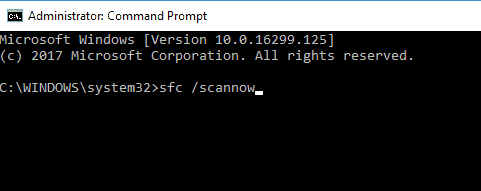
- Ahora comenzará el escaneo SFC. Tenga en cuenta que esto puede tardar unos 15 minutos, así que no lo interrumpa.
¿El comando scannow se detuvo antes de que finalizara el proceso? No se preocupe, tenemos una solución fácil para usted.
Una vez finalizada la exploración, compruebe si el problema persiste. Si el problema persiste, o si no pudo ejecutar el análisis SFC, es posible que deba utilizar un análisis DISM en su lugar. Para hacer eso, siga estos pasos:
- Comienzo Símbolo del sistema como administrador.
- Cuándo Símbolo del sistema comienza, corre DISM / Online / Cleanup-Image / RestoreHealth mando.
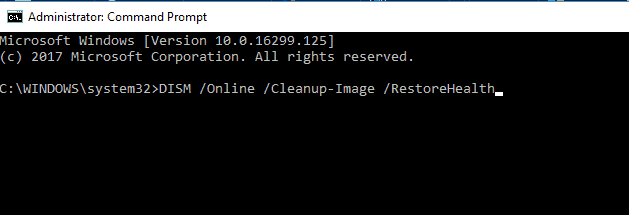
- El proceso de escaneo comenzará ahora. Tenga en cuenta que este proceso puede tardar unos 20 minutos o más, así que no interfiera con él.
Una vez que se realiza el escaneo, verifique si el problema persiste. Si no pudo ejecutar el escaneo SFC antes, o si el escaneo SFC no pudo solucionar el problema, repítalo nuevamente y verifique si No se pudo acceder al servicio de Windows Installer el error sigue ahí.
¿Parece que todo se pierde cuando DISM falla en Windows? Consulte esta guía rápida y elimine las preocupaciones.
8. Instalar Windows Installer Redistributable
- Descargar Windows Installer Redistributable.
- Una vez descargado el archivo, haga doble clic en él para iniciar la instalación.
- Sigue las instrucciones en la pantalla.
9. Eliminar el archivo msiexec duplicado
- Ir C: WindowsSystem32 directorio.
- Buscar msiexec.exe. Ahora busca otro msiexec expediente. Este archivo tendrá un tamaño de 0 KB y no tendrá una extensión .exe.
- Rebautizar el duplicado msiexec archivo a msiexec.old.
Después de hacer eso, solo necesita ir a la ventana Servicios y reiniciar el servicio de Windows Installer.
Si no puede eliminar un determinado archivo, consulte esta guía detallada que lo ayudará a hacerlo sin ningún problema.
10. Cambiar la configuración del servicio de llamada a procedimiento remoto
- Abierto Servicios ventana y haga doble clic Llamada a procedimiento remoto (RPC) Servicio.
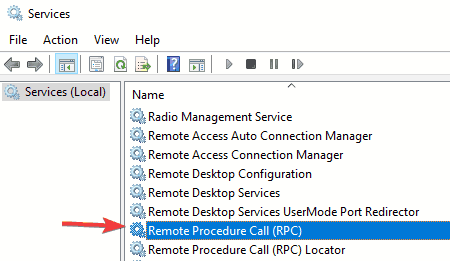
- Ahora navega hasta el Acceder pestaña y seleccione Inicie sesión como cuenta del sistema local y revisa a Permitir que este servicio interactúe con el escritorio caja.
- Guarde los cambios y reinicie su PC.
Compruebe si el problema persiste. Si el problema reaparece, repita los mismos pasos, pero esta vez seleccione Esta cuenta en Acceder pestaña. Haga clic en el Navegar botón y elegir Servicio de red de la lista. Guarde los cambios y compruebe si eso resuelve el problema.
No se pudo acceder al servicio de Windows Installer El mensaje de error puede crear muchos problemas, pero esperamos que algunas de nuestras soluciones le hayan resultado útiles.
Si tiene más preguntas o sugerencias, no dude en dejarlas en la sección de comentarios a continuación.
 ¿Sigues teniendo problemas?Arréglelos con esta herramienta:
¿Sigues teniendo problemas?Arréglelos con esta herramienta:
- Descarga esta herramienta de reparación de PC Excelente en TrustPilot.com (la descarga comienza en esta página).
- Hacer clic Iniciar escaneo para encontrar problemas de Windows que podrían estar causando problemas en la PC.
- Hacer clic Repara todo para solucionar problemas con tecnologías patentadas (Descuento exclusivo para nuestros lectores).
Restoro ha sido descargado por 0 lectores este mes.
Preguntas frecuentes
Windows Installer es un componente de software y una API de Windows que se utilizan para la instalación y eliminación de software.
Para reparar Windows Installer, debe ejecutar el comando net start MSIServer en el símbolo del sistema o volver a registrar el archivo msiexec.exe.
Para actualizar Windows Installer, simplemente descargue e instale la última versión desde la página de soporte de Microsoft.
Abra el Administrador de tareas y vaya a la pestaña Procesos. Busque Windows Installer o msiexec.exe. Si logra encontrar uno de ellos, significa que Windows Installer se está ejecutando en segundo plano.


